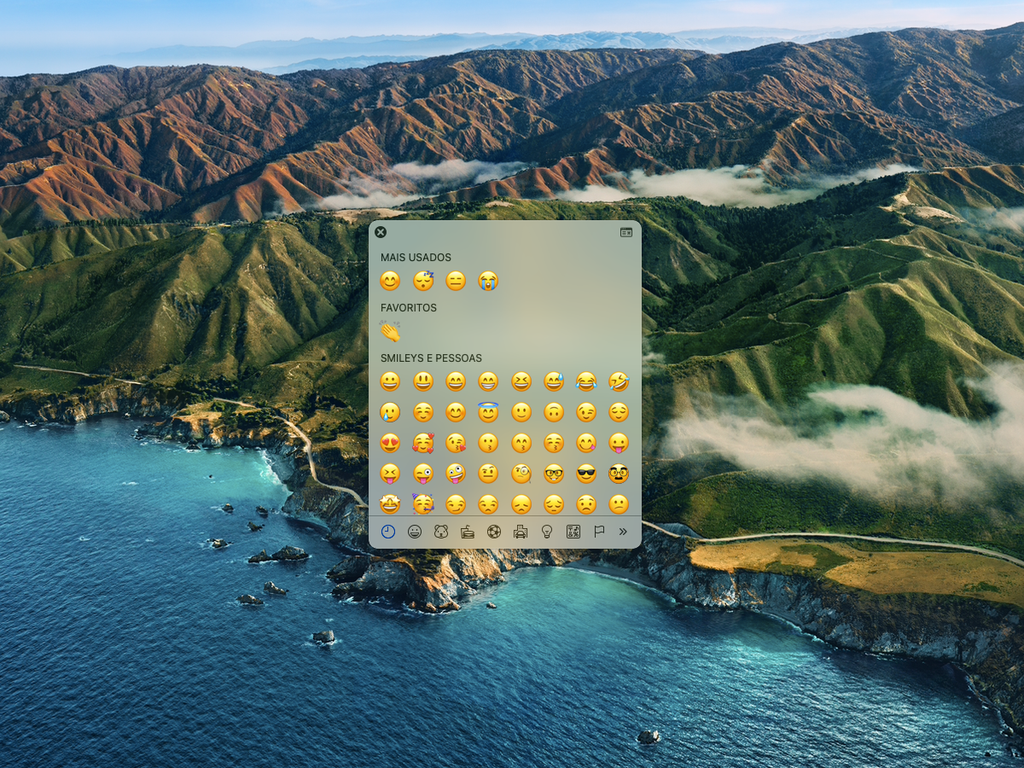Como favoritar emojis no Mac
Por Thiago Furquim | Editado por Bruno Salutes | 26 de Julho de 2021 às 21h50
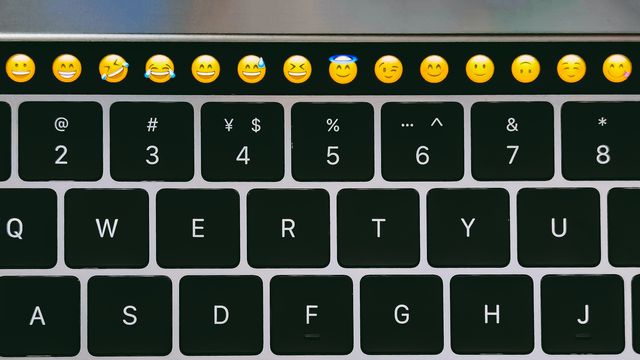
A comunicação por emojis em mensageiros instantâneos se tornou uma febre no mundo inteiro. Não há segredo aqui, com eles a interação simplesmente fica mais divertida, pessoal e o usuário tem uma gama de possibilidades de reagir com gestos, bandeiras, lugares, objetos e outros.
- Como compartilhar uma pasta pela rede local no Mac
- Como transferir e atender uma ligação do iPhone no Mac
- Como impedir que o brilho da tela do Mac diminua com a falta de bateria
- Como funciona o Mission Control no Mac
Os usuários de aparelhos da Apple podem utilizar os emojis em dispositivos compatíveis com aplicativos como WhatsApp e o iMessage. No iPhone e iPad, eles aparecem integrados ao teclado e conta com uma lista de "Mais Usados" para acesso rápido. Já no Mac, em especial, é possível escolher manualmente cada uma dos símbolos gráficos agrupados como favoritos para usá-los. Legal, não é mesmo?
Confira, a seguir, como favoritar seus emojis mais usados no Mac.
Favoritando emojis no Mac
Passo 1: na barra de menus, em qualquer aplicativo, vá em "Editar" > "Emoji e Símbolos".
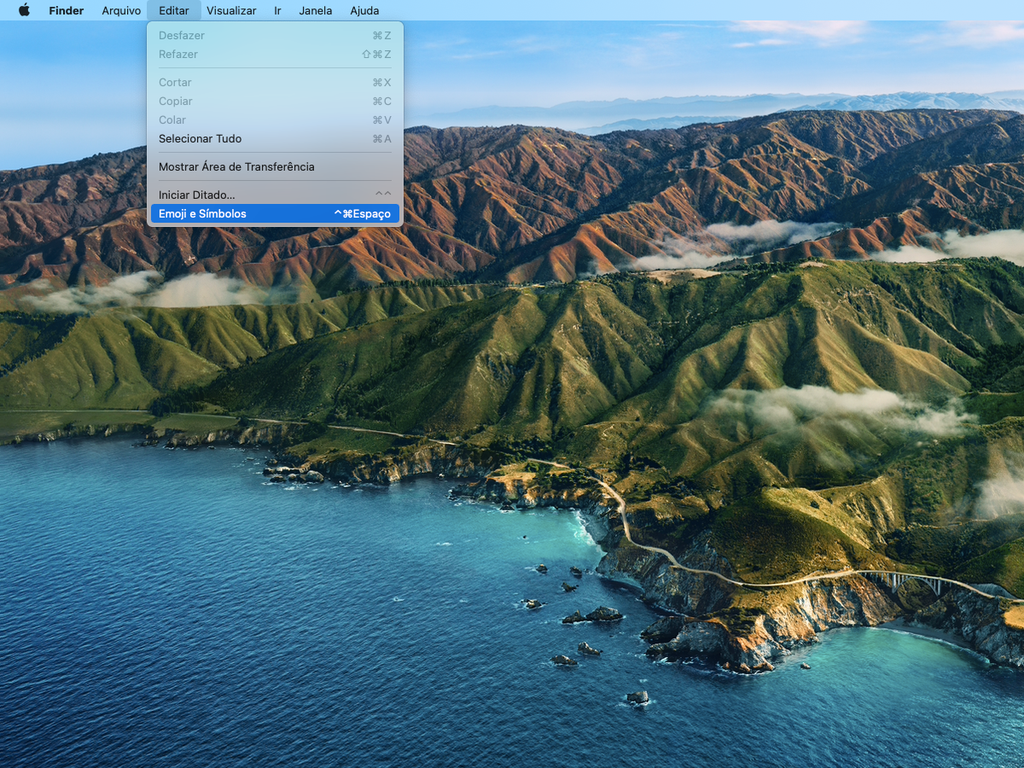
Passo 2: clique no botão localizado no canto superior esquerdo da janela para acessar o "Visualizador de Caracteres".
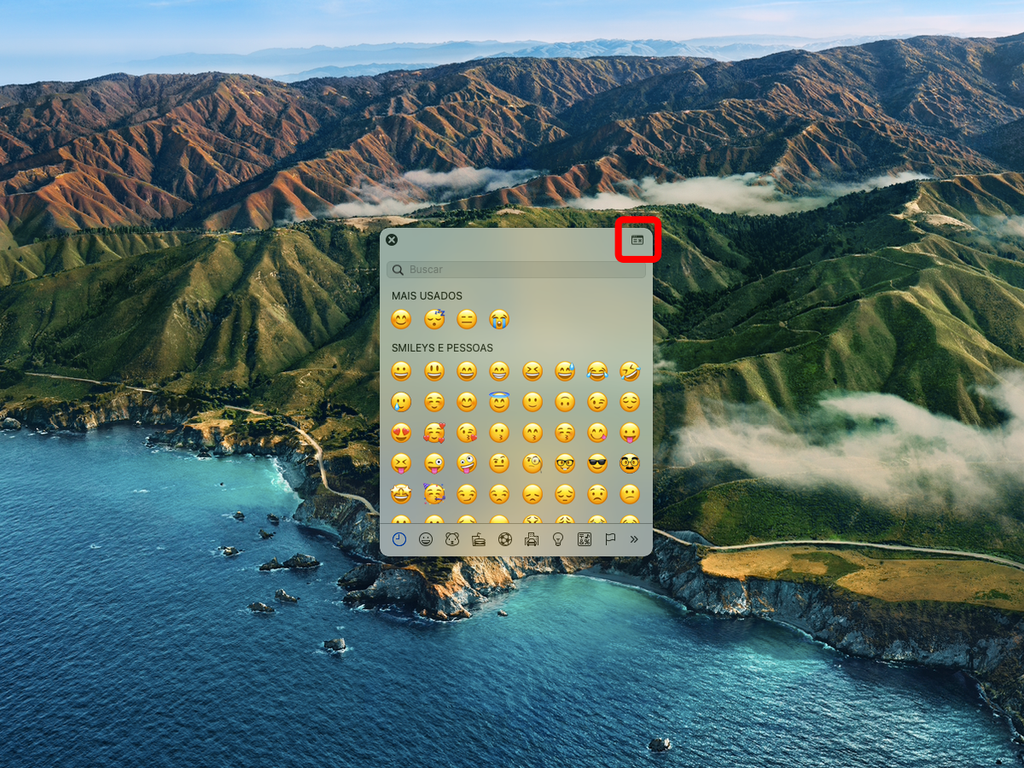
Passo 3: na barra lateral, escolha a seção "Emoji".
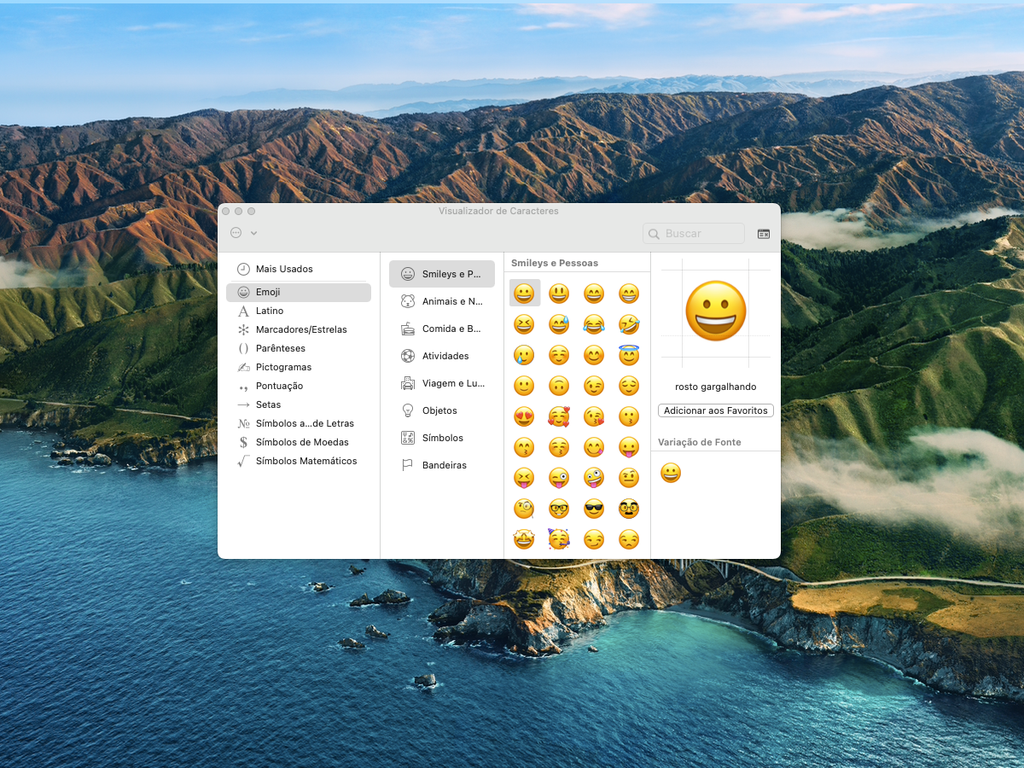
Passo 4: escolha o emoji que você deseja favoritar e clique em "Adicionar aos Favoritos", no canto direito da janela.
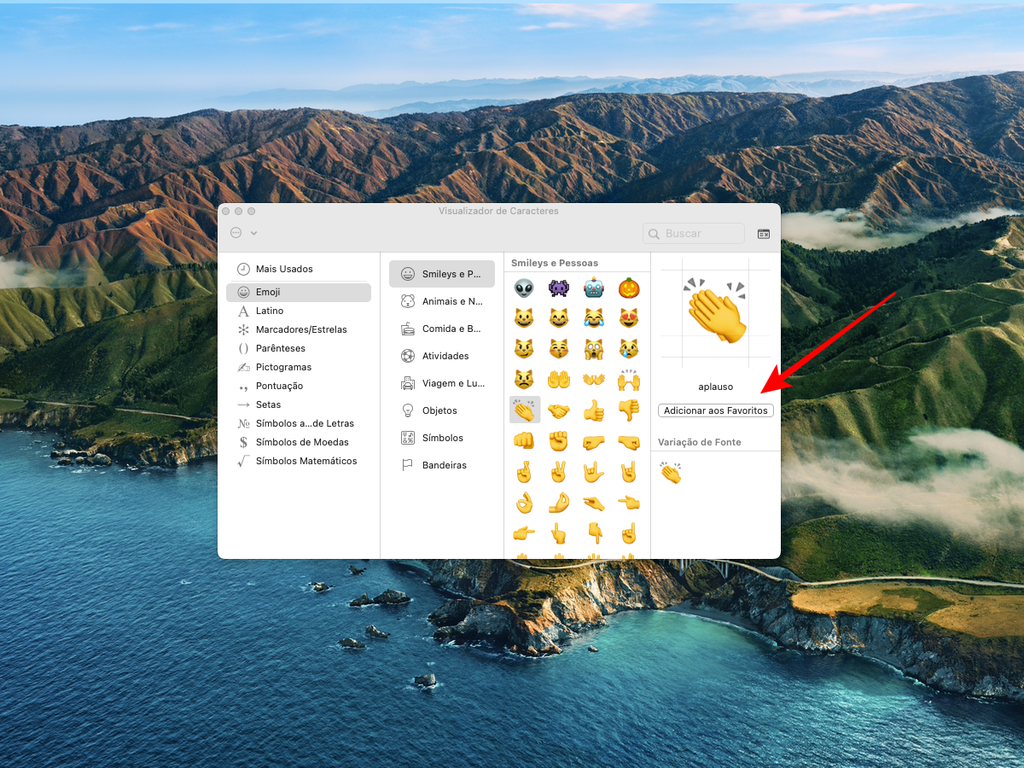
Continue adicionando aos favoritos os emojis que você preferir para utilizá-los rapidamente em conversas ou textos em "Favoritos", no visualizador "Emojis e Símbolos".